Modern yaşamın vazgeçilmez bir parçası olan iPhone'unuzla müzik dinlerken, video izlerken veya önemli bir telefon görüşmesi yaparken aniden sesin kısıldığını fark etmek oldukça can sıkıcı olabilir. iPhone ses az çıkıyor sorunu, milyonlarca kullanıcının karşılaştığı yaygın bir durumdur. Ancak endişelenmeyin, bu sorunun çözümü genellikle sandığınızdan daha basittir ve pahalı bir tamir faturası gerektirmez. Çoğu zaman sorun, basit bir yazılım ayarından veya hoparlör ızgarasında biriken minik toz parçacıklarından kaynaklanır. Yapılan bir kullanıcı anketine göre, iPhone kullanıcılarının yaklaşık %35'i, cihazlarını kullanmaya başladıktan sonraki ilk iki yıl içinde en az bir kez ses kalitesinde düşüş yaşadığını belirtiyor.
Bu kapsamlı rehberde, iPhone ses az çıkıyor problemini A'dan Z'ye ele alacağız. Yazılımsal ayarlardan donanımsal temizlik yöntemlerine, basit kontrollerden ileri düzey çözüm adımlarına kadar her detayı bulacaksınız. Adım adım talimatlar, tablolar ve ipuçları ile sorunun kaynağını kolayca tespit edip çözüme kavuşturabileceksiniz. Servise gitmeden önce bu yöntemleri deneyerek hem zamandan hem de paradan tasarruf edebilirsiniz. Hazırsanız, iPhone'unuzun sesini eski gücüne kavuşturmak için yolculuğumuza başlayalım.
iPhone Ses Az Çıkıyor Sorununun Temel Nedenleri Nelerdir?
iPhone'unuzun hoparlöründen, ahizesinden veya kulaklığından gelen sesin beklenenden daha düşük olması, genellikle iki ana kategoride incelenen nedenlerden kaynaklanır: Yazılımsal Sorunlar ve Donanımsal Sorunlar. Sorunu doğru bir şekilde çözebilmek için öncelikle kaynağını anlamak önemlidir. Çoğu zaman kullanıcılar doğrudan donanım arızasından şüphelense de, istatistikler ses problemlerinin %60'ından fazlasının yazılımsal kökenli olduğunu göstermektedir.
Yazılımsal sorunlar; hatalı ayarlar, iOS güncellemelerindeki bir hata (bug), uygulama çakışmaları veya Bluetooth gibi bağlantı sorunlarını içerir. Donanımsal sorunlar ise genellikle fiziksel unsurlarla ilgilidir. Hoparlör veya ahize ızgaralarının zamanla toz, kir ve cep tiftiği ile tıkanması en yaygın donanımsal nedendir. Daha nadir durumlarda ise sıvı teması veya düşmeye bağlı fiziksel hasarlar da sesin azalmasına yol açabilir.
| Sorun Tipi | Olası Nedenler | Genel Çözüm Yaklaşımı | Zorluk Seviyesi |
|---|---|---|---|
| Yazılımsal | Düşük ses ayarı, "Rahatsız Etme" modu, Bluetooth bağlantısı, iOS hatası, uygulama çakışması, yanlış ses dengesi ayarı. | Ayarları kontrol etme, cihazı yeniden başlatma, yazılımı güncelleme, ayarları sıfırlama. | Kolay |
| Donanımsal | Tıkanmış hoparlör/ahize ızgaraları, hatalı takılmış ekran koruyucu/kılıf, sıvı teması, düşme kaynaklı hasar. | Fiziksel temizlik, aksesuarları çıkarma, profesyonel teknik servis desteği. | Orta / Zor |
Bu ayrımı anladıktan sonra, sorun giderme adımlarına en kolay ve en olası olan yazılımsal çözümlerle başlamak en mantıklı yaklaşımdır.
Hızlı ve Etkili İlk Yardım: Yazılımsal Çözümler
Doğrudan donanımsal müdahaleye geçmeden önce, birkaç dakika içinde uygulayabileceğiniz basit yazılımsal kontrollerle iPhone ses az çıkıyor sorununu çözme ihtimaliniz oldukça yüksektir. Bu adımlar veri kaybına neden olmaz ve herkes tarafından kolayca uygulanabilir.
Ses Ayarlarını Kontrol Etme: Gözden Kaçan Detaylar
Bazen çözüm en bariz yerde gizlidir. Yoğun bir günün ardından farkında olmadan ses ayarlarını değiştirmiş olabilirsiniz. İşte kontrol etmeniz gereken temel ayarlar:
- Ses Yükseltme Düğmesi: Herhangi bir uygulama açık değilken veya ana ekrandayken iPhone'unuzun sol tarafındaki ses yükseltme düğmesine birkaç kez basın. Ekranda "Zil Sesi" göstergesinin sonuna kadar dolduğundan emin olun.
- Denetim Merkezi: Ekranın sağ üst köşesinden (Face ID'li modeller) veya altından (Home tuşlu modeller) yukarı kaydırarak Denetim Merkezi'ni açın. Kulaklık simgesi olan ses kaydırıcısının en üst seviyede olduğundan emin olun.
- Sessiz Anahtarı (Mute Switch): Cihazın sol üst kısmında bulunan fiziksel anahtarı kontrol edin. Eğer turuncu bir çizgi görünüyorsa, telefonunuz sessiz moddadır. Anahtarı ekran yönüne doğru iterek sessiz modu kapatın.
- Uygulama İçi Ses: Sorun sadece belirli bir uygulamada (örneğin YouTube veya Instagram) yaşanıyorsa, uygulamanın kendi ses ayarlarını kontrol edin. Videoyu oynatırken ekrandaki ses çubuğunu veya uygulamanın ses ikonunu kontrol edin.
- "Düğmelerle Değiştir" Ayarı: Ayarlar > Ses ve Dokunuş menüsüne gidin. "Düğmelerle Değiştir" seçeneğinin aktif olduğundan emin olun. Bu ayar aktif değilse, yan düğmeler sadece zil sesini kontrol eder, medya sesini etkilemez.
"Rahatsız Etme" ve Bluetooth Bağlantılarını Gözden Geçirin
Sesin tamamen farklı bir cihaza yönlendirilmesi, iPhone hoparlör sesi az geliyormuş gibi bir yanılsama yaratabilir. Bu durumu kontrol etmek çok basittir.
- Bluetooth Kontrolü: Ayarlar > Bluetooth menüsüne gidin veya Denetim Merkezi'ndeki Bluetooth simgesine bakın. Eğer iPhone'unuz aktif olarak bir Bluetooth kulaklığa, hoparlöre veya araç kitine bağlıysa, ses hoparlör yerine o cihaza gidiyor olabilir. Cihazla bağlantıyı geçici olarak kesin ve sesi tekrar test edin.
- Rahatsız Etme / Odak Modu: Denetim Merkezi'nden Ay (Odak) simgesini kontrol edin. Eğer bir Odak modu aktifse, bazı bildirim sesleri ve aramalar sessize alınmış olabilir. Bu genellikle konuşma sesini etkilemese de kontrol etmekte fayda var.
- AirPlay Kontrolü: Denetim Merkezi'nde, müzik kontrol penceresinin sağ üst köşesindeki AirPlay simgesine (iç içe geçmiş daireler ve bir üçgen) dokunun. Ses çıkışının "iPhone" olarak seçili olduğundan emin olun. Apple TV veya başka bir AirPlay cihazı seçiliyse ses oraya yönlendiriliyor demektir.
iPhone'u Yeniden Başlatma: Basit Ama Güçlü Bir Yöntem
"Kapatıp açmak" teknolojik sorunlar için klasik bir çözümdür ve genellikle işe yarar. Yeniden başlatma, arka planda çalışan ve ses sorununa neden olabilecek geçici yazılım hatalarını ve küçük çakışmaları temizler. Bu işlem, cihazınızdaki hiçbir veriyi silmez.
Farklı iPhone Modelleri İçin Yeniden Başlatma Adımları:
- iPhone X, 11, 12, 13, 14, 15 ve sonrası: Ses açma veya ses kısma düğmelerinden birine ve yan düğmeye (güç düğmesi) aynı anda basın. "kapatmak için kaydır" sürgüsü görününceye kadar basılı tutun. Sürgüyü kaydırın ve cihazın kapanması için 30 saniye bekleyin. Ardından Apple logosu görünene kadar yan düğmeye tekrar basın.
- iPhone 6, 7, 8 veya SE (2. ve 3. nesil): "kapatmak için kaydır" sürgüsü görünene kadar yan düğmeyi basılı tutun. Sürgüyü kaydırın, 30 saniye bekleyin ve cihazı tekrar açmak için yan düğmeye basın.
iPhone Ses Sorunları İçin Donanımsal Çözümler: Hoparlör ve Ahize Temizliği
Yazılımsal adımlar işe yaramadıysa, sorunun donanımsal olma ihtimali artar. Ancak bu hemen bir arıza olduğu anlamına gelmez. En yaygın donanımsal neden, hoparlör ve ahize ızgaralarının zamanla biriken kir, toz ve kalıntılarla tıkanmasıdır. Bu durum, iPhone ahize sesi kısık gelmesinin bir numaralı sebebidir.
Güvenli iPhone Hoparlör ve Ahize Temizliği Nasıl Yapılır?
Bu işlemi yaparken son derece nazik olmalısınız. Sert cisimler veya sıvılar kullanmak, hassas bileşenlere kalıcı hasar verebilir. İşte güvenli temizlik için adım adım rehber:
Gerekli Malzemeler:
- Yumuşak, temiz ve kuru bir fırça (kullanılmamış bir diş fırçası, yumuşak kıllı bir resim fırçası veya özel elektronik temizleme fırçası idealdir)
- Mikrofiber bez
- Toz ve kalıntıları gevşetmek için mavi yapışkan macun (Blu-Tack gibi)
- Hava spreyi (DİKKAT: Doğrudan ve yakından sıkılmamalıdır, uzak mesafeden hafifçe kullanılmalıdır)
Temizlik Adımları:
- Hazırlık: iPhone'unuzu kapatın ve varsa kılıfını çıkarın.
- Ahize Temizliği (Ekranın Üst Kısmı): Yumuşak kıllı fırçayı alın ve ekranın üst kısmında bulunan ince ahize boşluğuna çok nazikçe sürün. Fırçayı ızgaranın içine sokmaya çalışmayın, sadece yüzeydeki kiri süpürün.
- Hoparlör ve Mikrofon Temizliği (Alt Kısım): Cihazın altındaki, şarj portunun her iki yanında bulunan delikli ızgaraları aynı yumuşak fırça ile nazikçe temizleyin. Dairesel hareketlerle kiri dışarı doğru çıkarmaya çalışın.
- Yapışkan Macun Kullanımı: Bir parça mavi yapışkan macunu hafifçe yoğurun ve hoparlör/ahize ızgarasının üzerine nazikçe bastırın. Macunu içeri itmeyin. Yavaşça çektiğinizde, macun gözeneklerdeki ince toz ve kirleri kendine yapıştıracaktır. Bu işlemi birkaç kez tekrarlayın.
- Son Kontrol: Mikrofiber bir bezle cihazın genel temizliğini yapın ve işlemi tamamlayın. Cihazı açıp sesi tekrar test edin. Ses kalitesinde belirgin bir artış fark etmelisiniz.
| ✅ YAPILMASI GEREKENLER | ❌ YAPILMAMASI GEREKENLER |
|---|---|
| Yumuşak kıllı, temiz fırçalar kullanın. | Kürdan, iğne, ataç gibi sivri ve sert cisimler kullanmayın. Bu cisimler hoparlör zarına zarar verebilir. |
| İşleme başlamadan önce cihazı kapatın. | Sıvı temizleyicileri veya suyu doğrudan hoparlör deliklerine püskürtmeyin. |
| Nazik ve dairesel hareketlerle temizleyin. | Basınçlı havayı çok yakından ve yüksek tazyikle uygulamayın. Bu, kirin daha derine itilmesine neden olabilir. |
| Yapışkan macunu hafifçe bastırıp çekin. | İzopropil alkol gibi sıvıları pamuklu çubukla bolca uygulamayın. Çok az miktarda, hafif nemli bir bez tercih edilebilir ama risklidir. |
Koruyucu Kılıf ve Ekran Koruyucularının Etkisi
Bazen iPhone ses az çıkıyor sorununun suçlusu, cihazınızı korumak için kullandığınız aksesuarlar olabilir. Özellikle kalitesiz veya yanlış takılmış ürünler, ses çıkışını ve girişini engelleyebilir.
- Kılıf: Telefon kılıfını çıkarın ve sesi tekrar test edin. Bazı kılıflar, özellikle alt kısımdaki hoparlör deliklerini tam olarak karşılamaz ve sesi boğabilir.
- Ekran Koruyucu: Ekran koruyucunun ahize hoparlörünü (ekranın üstündeki kesik) kapatmadığından emin olun. Yanlış hizalanmış bir ekran koruyucu, arama sırasındaki sesin önemli ölçüde azalmasına neden olabilir.
İleri Düzey Yazılımsal Sorun Giderme Yöntemleri
Temel yazılımsal adımlar ve fiziksel temizlik işe yaramadıysa, daha derine inme zamanı gelmiş olabilir. Bu adımlar, iOS içindeki daha karmaşık ayarları sıfırlayarak sorunu çözmeyi hedefler. Bu adımları uygulamadan önce önemli verilerinizi yedeklemeniz her zaman iyi bir fikirdir.
Tüm Ayarları Sıfırlama: Veri Kaybı Olmadan Çözüm
Bu işlem, kişisel verilerinizi (fotoğraflar, mesajlar, uygulamalar vb.) silmeden, iPhone'unuzdaki tüm sistem ayarlarını (Wi-Fi şifreleri, ekran parlaklığı, bildirim ayarları, ses ayarları vb.) fabrika varsayılanlarına döndürür. Ses sorununa neden olan hatalı bir ayar varsa, bu yöntem genellikle sorunu çözer.
- Ayarlar uygulamasına gidin.
- Genel menüsünü seçin.
- En alta kaydırın ve iPhone'u Aktar veya Sıfırla seçeneğine dokunun.
- Altta bulunan Sıfırla seçeneğine dokunun.
- Açılan menüden Tüm Ayarları Sıfırla'yı seçin.
- Parolanızı girmeniz istenecektir. Onayladıktan sonra iPhone'unuz yeniden başlayacak ve tüm ayarlar sıfırlanacaktır.
Bu işlemden sonra Wi-Fi ağınıza yeniden bağlanmanız ve bazı kişisel tercihlerinizi (duvar kağıdı gibi) yeniden ayarlamanız gerekecektir.
Ses Dengesini ve Mono Sesi Kontrol Etme
Erişilebilirlik ayarları içinde yer alan ses dengesi, bazen yanlışlıkla değiştirilebilir ve bu durum özellikle kulaklık kullanırken sesin bir taraftan daha az gelmesine veya genel sesin düşük hissedilmesine neden olabilir.
- Ayarlar > Erişilebilirlik > Ses/Görsel yolunu izleyin.
- "Denge" başlığı altındaki kaydırıcının tam ortada olduğundan emin olun. Eğer sola veya sağa kaymışsa, ses bir kulaklığa daha fazla gidecektir.
- Aynı ekranda "Mono Ses" seçeneğini göreceksiniz. Bu ayar genellikle kapalıdır. Eğer ses size tuhaf geliyorsa bu ayarı açıp kapatarak bir değişiklik olup olmadığını test edebilirsiniz.
iPhone Ses Yükseltme İpuçları ve Püf Noktaları
Her şey normal çalışıyor ancak yine de iPhone'unuzun sesinin biraz daha yüksek olmasını mı istiyorsunuz? İşte sesi bir miktar artırmanıza yardımcı olabilecek bazı az bilinen ipuçları:
| Yöntem | Nasıl Yapılır? | Beklenen Etki |
|---|---|---|
| Ekolayzer (EQ) Ayarı | Ayarlar > Müzik > EQ > Geç Vakit | Müzik uygulamasındaki seslerin genel seviyesini ve dolgunluğunu artırır. |
| Akustik Yansıtma | iPhone'u hoparlörleri aşağı bakacak şekilde bir kaseye veya sert bir yüzeye koymak. | Ses dalgalarını yansıtarak ve odaklayarak ortamdaki ses seviyesini geçici olarak yükseltir. |
| Ses Sınırı Kontrolü | Ayarlar > Ses ve Dokunuş > Kulaklık Güvenliği > Yüksek Sesleri Azalt seçeneğini kapatmak. | Kulaklıkla müzik dinlerken AB ses sınırı limitlerini kaldırarak maksimum ses seviyesini artırır (Uzun süreli yüksek sese maruz kalmanın işitme sağlığına zararlı olabileceğini unutmayın). |
Sorun Devam Ediyorsa: Ne Zaman Profesyonel Destek Almalısınız?
Yukarıdaki tüm adımları denemenize rağmen iPhone ses az çıkıyor sorunu devam ediyorsa, sorun daha ciddi bir donanım arızasından kaynaklanıyor olabilir. Bu durumda profesyonel yardım almak en doğru seçenektir.
Teknik Servise Gitmeniz Gerektiğini Gösteren İşaretler:
- Telefon görüşmesi sırasında hoparlör simgesi gri (seçilemez) renkte ise, bu genellikle ses entegresinde (audio IC) bir sorun olduğuna işarettir.
- Temizlik yapmanıza rağmen seste sürekli bir cızırtı veya boğukluk varsa.
- Cihaz ciddi bir düşme veya sıvı teması geçmişine sahipse.
- Ses hiç gelmiyorsa veya sadece belirli durumlarda (örneğin sadece kulaklıkla) çalışıyorsa.
Bu gibi durumlarda, Apple'ın yetkili servis sağlayıcılarına başvurarak cihazınızın uzmanlar tarafından incelenmesini sağlamalısınız. Yetkisiz müdahaleler, cihazınıza daha fazla zarar verebilir ve garantinizi geçersiz kılabilir.
Sıkça Sorulan Sorular (FAQ)
iPhone'um suya düştükten sonra sesi az çıkıyor, ne yapmalıyım?
iPhone'unuz suya düştüyse ve sesi azalıyorsa, ilk yapmanız gereken şey cihazı hemen kapatmaktır. Hoparlör ızgaralarına su girmiş olabilir. Cihazı dik bir şekilde, hoparlörler aşağı bakacak şekilde kurumaya bırakın. Pirinç gibi yöntemler yerine, silika jel paketlerinin olduğu kapalı bir kapta bekletmek daha etkilidir. Su tamamen buharlaşmadan cihazı şarj etmeye veya çalıştırmaya çalışmayın. Birkaç saat veya bir gün bekledikten sonra sorun devam ederse, içeride korozyon başlamış olabilir ve profesyonel bir teknik servise göstermeniz gerekir.
Sadece arama yaparken ahize sesi az geliyor, neden olabilir?
Bu durum, genellikle ahize ızgarasının tıkanmasından kaynaklanır. Ekranın üst kısmındaki ince hoparlör boşluğu, kulak kiri, makyaj kalıntıları ve tozla kolayca tıkanabilir. Yukarıda anlattığımız güvenli temizlik yöntemlerini (yumuşak fırça ve yapışkan macun) özellikle ahize bölgesi için dikkatlice uygulayın. Sorun devam ederse, "Ayarlar > Erişilebilirlik > Ses/Görsel" menüsündeki "Telefon Gürültü Önleme" seçeneğini kapatıp açarak test etmeyi deneyin.
iPhone hoparlör temizliği için kürdan veya iğne kullanabilir miyim?
Kesinlikle hayır. Kürdan, iğne, ataç gibi sivri ve sert cisimler, hoparlör ızgarasının altındaki hassas hoparlör zarına kolayca zarar verebilir. Bu zar, sesin üretilmesini sağlayan çok ince bir malzemedir ve delinmesi veya yırtılması durumunda ses kalitesi kalıcı olarak bozulur veya ses tamamen kesilebilir. Bu tür bir hasarın tamiri genellikle pahalı bir parça değişimi gerektirir. Her zaman yumuşak ve esnek malzemeler kullanın.
Yazılım güncellemesi sonrası ses sorunu başladı, ne yapmalıyım?
Yeni bir iOS güncellemesi bazen beklenmedik hatalar içerebilir. Eğer sorun güncellemeden hemen sonra başladıysa, öncelikle basit bir yeniden başlatma deneyin. İşe yaramazsa, Apple'ın bu hatayı düzeltecek bir ara güncelleme (örneğin iOS 17.1.1 gibi) yayınlamasını bekleyebilirsiniz. Ayrıca "Tüm Ayarları Sıfırla" işlemi, güncelleme sırasında bozulmuş olabilecek ayar dosyalarını düzelterek sorunu çözebilir.
Sonuç
iPhone ses az çıkıyor sorunu can sıkıcı olsa da, gördüğünüz gibi çoğu zaman evde kendi başınıza çözebileceğiniz basit nedenlere dayanır. Sorun giderme sürecine her zaman en kolay ve en az riskli adımlarla, yani yazılımsal kontrollerle başlamak en iyisidir. Ses ayarlarını kontrol etmek, cihazı yeniden başlatmak ve Bluetooth bağlantılarını gözden geçirmek genellikle sorunu çözer. Eğer bu adımlar sonuç vermezse, nazik ve dikkatli bir fiziksel temizlik, özellikle hoparlör ve ahize ızgaralarında biriken kirler için harikalar yaratabilir.
Unutmayın, sabırlı ve sistematik bir yaklaşım, sorunun kaynağını bulmanıza yardımcı olacaktır. Bu rehberdeki tüm adımları denemenize rağmen sorun devam ediyorsa, altta yatan daha ciddi bir donanım arızası olabilir. Bu noktada en doğru hareket, cihazınızı uzman ellere, yani Apple Yetkili Servis Sağlayıcısına emanet etmektir. Cihazınızın sesini eski canlılığına kavuşturmak için bu adımları güvenle uygulayabilirsiniz.

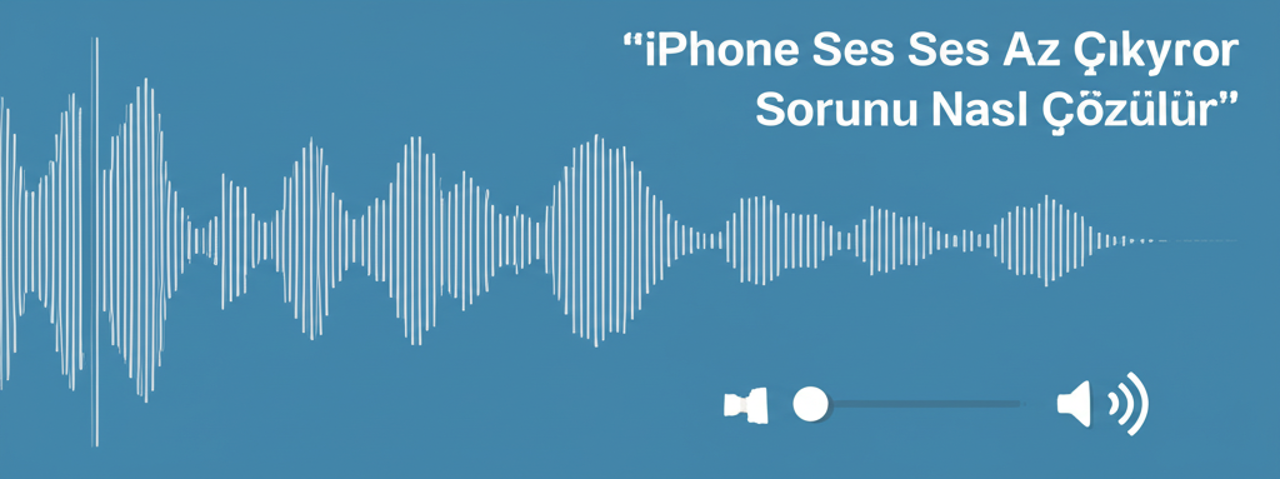
Yorumlar 0
Bu makaledeki 0 yorum kullanıcılarımızın deneyimlerini yansıtmaktadır.
Henüz yorum yapılmamış
Bu makale hakkındaki düşüncelerinizi paylaşan ilk kişi olun!
Yorumunuzu Paylaşın
Düşüncelerinizi bizimle paylaşın ve tartışmaya katılın.